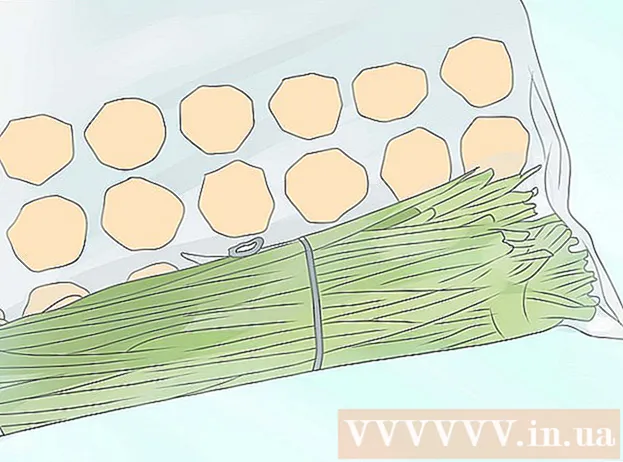Autor:
Ellen Moore
Loomise Kuupäev:
12 Jaanuar 2021
Värskenduse Kuupäev:
1 Juuli 2024

Sisu
- Sammud
- Osa 1 /3: NVIDIA draiverite eemaldamine
- Osa 2/3: NVIDIA kaustade kustutamine
- Osa 3/3: NVIDIA registrikirjete kustutamine (ainult edasijõudnud kasutajatele)
- Näpunäiteid
- Hoiatused
NVIDIA pakub Windowsi arvutitele sobivate graafikakaartidega draivereid. Kasutage kolmanda osapoole graafikakaardi installimiseks juhtpaneeli või desinstallige lihtsalt NVIDIA draiverid. Samuti saate käsitsi kustutada peidetud NVIDIA kaustad ja nendega seotud registrikirjed.
Sammud
Osa 1 /3: NVIDIA draiverite eemaldamine
 1 Avage juhtpaneel. Selle jaoks:
1 Avage juhtpaneel. Selle jaoks: - Avage vasakus alanurgas käivitusmenüü.
- Sisenema Kontrollpaneel.
- Klõpsake otsingutulemustes nuppu "Juhtpaneel".
 2 Kliki Programmi eemaldamine. See valik on jaotises Programmid. Kuvatakse kõigi installitud programmide loend.
2 Kliki Programmi eemaldamine. See valik on jaotises Programmid. Kuvatakse kõigi installitud programmide loend. - Windows 8-s paremklõpsake menüüd Start ja valige menüüst Programmid ja funktsioonid.
 3 Kerige alla ja puudutage NVIDIA videodraiver. Lehel Programmid ja funktsioonid on programmid sorteeritud tähestikulises järjekorras. NVIDIA videodraiver on põhikomponent.
3 Kerige alla ja puudutage NVIDIA videodraiver. Lehel Programmid ja funktsioonid on programmid sorteeritud tähestikulises järjekorras. NVIDIA videodraiver on põhikomponent.  4 Kliki Kustuta / muuda. See on teine valik programmide loendi kohal. Avaneb NVIDIA desinstalliprogramm
4 Kliki Kustuta / muuda. See on teine valik programmide loendi kohal. Avaneb NVIDIA desinstalliprogramm  5 Kliki Kustuta. NVIDIA komponent eemaldatakse.
5 Kliki Kustuta. NVIDIA komponent eemaldatakse. - Eemaldamise ajal lülitub ekraan mitu korda välja - see on normaalne.
 6 Kliki Taaskäivita nüüd. Tehke seda arvuti taaskäivitamiseks.
6 Kliki Taaskäivita nüüd. Tehke seda arvuti taaskäivitamiseks.  7 Avage juhtpaneel. Selle jaoks:
7 Avage juhtpaneel. Selle jaoks: - Avage vasakus alanurgas käivitusmenüü.
- Sisenema Kontrollpaneel.
- Klõpsake otsingutulemustes nuppu "Juhtpaneel".
 8 Kliki Programmi eemaldamine. See valik on jaotises Programmid. Ilmub loend "Programmid ja funktsioonid".
8 Kliki Programmi eemaldamine. See valik on jaotises Programmid. Ilmub loend "Programmid ja funktsioonid".  9 Eemaldage ülejäänud NVIDIA komponendid. Arvutis võib olla täiendavaid NVIDIA komponente, näiteks NVIDIA GeForce Experience, NVIDIA PhysX süsteemitarkvara, NVIDIA 3D Vision Controller jne. Valige üks neist komponentidest ja klõpsake käsul Desinstalli / Muuda. Komponendi eemaldamiseks järgige ekraanil kuvatavaid juhiseid. Korrake seda protsessi loendis Programmid ja funktsioonid iga NVIDIA komponendi puhul.
9 Eemaldage ülejäänud NVIDIA komponendid. Arvutis võib olla täiendavaid NVIDIA komponente, näiteks NVIDIA GeForce Experience, NVIDIA PhysX süsteemitarkvara, NVIDIA 3D Vision Controller jne. Valige üks neist komponentidest ja klõpsake käsul Desinstalli / Muuda. Komponendi eemaldamiseks järgige ekraanil kuvatavaid juhiseid. Korrake seda protsessi loendis Programmid ja funktsioonid iga NVIDIA komponendi puhul. - Vajadusel taaskäivitage arvuti.
Osa 2/3: NVIDIA kaustade kustutamine
 1 Avage Exploreri aken
1 Avage Exploreri aken  . Klõpsake ekraani allosas oleval tegumiribal sinise klambriga kollast kaustaikooni.
. Klõpsake ekraani allosas oleval tegumiribal sinise klambriga kollast kaustaikooni.  2 Minge vahekaardile Vaade. Selle leiate ekraani ülaosas menüüribalt.
2 Minge vahekaardile Vaade. Selle leiate ekraani ülaosas menüüribalt.  3 Märkige ruut
3 Märkige ruut  "Varjatud esemed". Kuvatakse kõik peidetud failid ja kaustad, sealhulgas registrivõtmetega kaustad.
"Varjatud esemed". Kuvatakse kõik peidetud failid ja kaustad, sealhulgas registrivõtmetega kaustad.  4 Kliki See arvuti. See valik asub menüüribal ja on tähistatud monitori ikooniga. Avanevas aknas kuvatakse kõik arvutiga ühendatud kettad.
4 Kliki See arvuti. See valik asub menüüribal ja on tähistatud monitori ikooniga. Avanevas aknas kuvatakse kõik arvutiga ühendatud kettad.  5 Valige oma kohalik Windowsi draiv. See on tähistatud Windowsi logoga kõvakettaikooniga. Suure tõenäosusega on see C: draiv. Selle nimi võib olla "OS (C :)", "Local Disk (C :)", "System (C :)" või teie arvuti nimi).
5 Valige oma kohalik Windowsi draiv. See on tähistatud Windowsi logoga kõvakettaikooniga. Suure tõenäosusega on see C: draiv. Selle nimi võib olla "OS (C :)", "Local Disk (C :)", "System (C :)" või teie arvuti nimi).  6 Klõpsake juurkaustas kausta "NVIDIA". Nüüd vajutage klahvi Kustutakausta kustutamiseks.
6 Klõpsake juurkaustas kausta "NVIDIA". Nüüd vajutage klahvi Kustutakausta kustutamiseks.  7 Avage kaust "ProgramData". See on üks süsteemi draivi (Windowsi draiv) peidetud kaustadest.
7 Avage kaust "ProgramData". See on üks süsteemi draivi (Windowsi draiv) peidetud kaustadest.  8 Kustutage kõik NVIDIA kaustad. Otsige üles kõik kaustad "NVIDIA" või "NVIDIA Corporation" kausta "ProgramData" alt ja klõpsake nende esiletõstmiseks. Nüüd vajutage kustutamisklahvi.
8 Kustutage kõik NVIDIA kaustad. Otsige üles kõik kaustad "NVIDIA" või "NVIDIA Corporation" kausta "ProgramData" alt ja klõpsake nende esiletõstmiseks. Nüüd vajutage kustutamisklahvi.  9 Süsteemi draivi naasmiseks klõpsake vasakpoolset nooleklahvi (C:). See asub Exploreri akna ülaosas.
9 Süsteemi draivi naasmiseks klõpsake vasakpoolset nooleklahvi (C:). See asub Exploreri akna ülaosas.  10 Avage kaust Program Files. Selle leiate süsteemi draivilt (C :).
10 Avage kaust Program Files. Selle leiate süsteemi draivilt (C :).  11 Kustutage kõik NVIDIA kaustad. Tõstke kaust Program Files esile kaustad NVIDIA või NVIDIA Corporation ja vajutage seejärel klahvi Delete. Nüüd minge tagasi süsteemi draivi (C :) juurde.
11 Kustutage kõik NVIDIA kaustad. Tõstke kaust Program Files esile kaustad NVIDIA või NVIDIA Corporation ja vajutage seejärel klahvi Delete. Nüüd minge tagasi süsteemi draivi (C :) juurde.  12 Avage kaust Program Files (x86). Kui kasutate Windowsi 64-bitist versiooni, peab arvutis olema kaust Program Files (x86). Selle avamiseks klõpsake seda. Selle kausta leiate süsteemi draivilt (C :).
12 Avage kaust Program Files (x86). Kui kasutate Windowsi 64-bitist versiooni, peab arvutis olema kaust Program Files (x86). Selle avamiseks klõpsake seda. Selle kausta leiate süsteemi draivilt (C :).  13 Kustutage kõik NVIDIA kaustad. Tõstke kaust Program Files (x86) esile kaustad NVIDIA või NVIDIA Corporation ja vajutage seejärel klahvi Delete. Nüüd minge tagasi süsteemi draivi (C :) juurde.
13 Kustutage kõik NVIDIA kaustad. Tõstke kaust Program Files (x86) esile kaustad NVIDIA või NVIDIA Corporation ja vajutage seejärel klahvi Delete. Nüüd minge tagasi süsteemi draivi (C :) juurde.  14 Avage kaust "Kasutajad" ja klõpsake oma nimega kausta. Leiate oma süsteemi draivil kausta Kasutajad. Selles leiate kõigi arvuti Windowsi kasutajate kaustad. Klõpsake oma nimega kausta.
14 Avage kaust "Kasutajad" ja klõpsake oma nimega kausta. Leiate oma süsteemi draivil kausta Kasutajad. Selles leiate kõigi arvuti Windowsi kasutajate kaustad. Klõpsake oma nimega kausta.  15 Avage kaust "AppData". Selle leiate kaustast Kasutajad.
15 Avage kaust "AppData". Selle leiate kaustast Kasutajad.  16 Avage kaust "Kohalik". See asub kaustas "AppData".
16 Avage kaust "Kohalik". See asub kaustas "AppData".  17 Kustutage kõik NVIDIA kaustad. Valige suvaline kaust "NVIDIA" või "NVIDIA Corporation" ja vajutage kustutamisklahvi.
17 Kustutage kõik NVIDIA kaustad. Valige suvaline kaust "NVIDIA" või "NVIDIA Corporation" ja vajutage kustutamisklahvi.  18 AppData kausta naasmiseks klõpsake vasakpoolset nooleklahvi. See asub Exploreri akna ülaosas.
18 AppData kausta naasmiseks klõpsake vasakpoolset nooleklahvi. See asub Exploreri akna ülaosas.  19 Avage kaust "Rändlus". Selle leiate kaustast "AppData".
19 Avage kaust "Rändlus". Selle leiate kaustast "AppData".  20 Kustutage kõik NVIDIA kaustad. Valige suvaline kaust "NVIDIA" või "NVIDIA Corporation" ja vajutage klahvi Delete.
20 Kustutage kõik NVIDIA kaustad. Valige suvaline kaust "NVIDIA" või "NVIDIA Corporation" ja vajutage klahvi Delete.
Osa 3/3: NVIDIA registrikirjete kustutamine (ainult edasijõudnud kasutajatele)
 1 Avage menüü Start
1 Avage menüü Start  . Klõpsake tegumiribal Windowsi logo nuppu.
. Klõpsake tegumiribal Windowsi logo nuppu.  2 Sisenema regedit. "Regedit" kuvatakse menüü Start ülaosas.
2 Sisenema regedit. "Regedit" kuvatakse menüü Start ülaosas. - Hoiatus: kui kustutate õige registrikirje, saate süsteemi rikkuda. Seetõttu jätkake omal vastutusel ja riskil.
 3 Kliki regedit. Avaneb registriredaktori aken.
3 Kliki regedit. Avaneb registriredaktori aken.  4 Klõpsake kausta „HKEY_CURRENT_USER” kõrval olevat noolt. Nool asub vasakul paanil kausta vasakul. Kuvatakse kõik kausta "HKEY_CURRENT_USER" all olevad kaustad.
4 Klõpsake kausta „HKEY_CURRENT_USER” kõrval olevat noolt. Nool asub vasakul paanil kausta vasakul. Kuvatakse kõik kausta "HKEY_CURRENT_USER" all olevad kaustad.  5 Klõpsake kausta "Tarkvara" kõrval olevat noolt. See asub vasakul paanil kausta "HKEY_CURRENT_USER" all.
5 Klõpsake kausta "Tarkvara" kõrval olevat noolt. See asub vasakul paanil kausta "HKEY_CURRENT_USER" all.  6 Kustutage kõik NVIDIA kaustad. Otsige vasakult paanilt üles kaustad "NVIDIA" või "NVIDIA Corporation". Klõpsake neid ja seejärel vajutage Kustuta.
6 Kustutage kõik NVIDIA kaustad. Otsige vasakult paanilt üles kaustad "NVIDIA" või "NVIDIA Corporation". Klõpsake neid ja seejärel vajutage Kustuta.  7 Klõpsake kausta "HKEY_USERS" vasakul asuvat noolt. See kaust sisaldab täiendavaid registrikaustu, sealhulgas kausta ".DEFAULT" ja mitmeid teisi numbriliste nimedega kaustu.
7 Klõpsake kausta "HKEY_USERS" vasakul asuvat noolt. See kaust sisaldab täiendavaid registrikaustu, sealhulgas kausta ".DEFAULT" ja mitmeid teisi numbriliste nimedega kaustu.  8 Klõpsake kausta ".DEFAULT" vasakul asuvat noolt. See on vasakul paanil kausta "HKEY_USERS" esimene kaust.
8 Klõpsake kausta ".DEFAULT" vasakul asuvat noolt. See on vasakul paanil kausta "HKEY_USERS" esimene kaust.  9 Klõpsake kausta "Tarkvara" kõrval olevat noolt. See kaust asub kaustas ".DEFAULT".
9 Klõpsake kausta "Tarkvara" kõrval olevat noolt. See kaust asub kaustas ".DEFAULT".  10 Kustutage kõik NVIDIA kaustad. Otsige vasakult paanilt üles kaustad "NVIDIA" või "NVIDIA Corporation". Klõpsake neid ja seejärel vajutage Kustuta.
10 Kustutage kõik NVIDIA kaustad. Otsige vasakult paanilt üles kaustad "NVIDIA" või "NVIDIA Corporation". Klõpsake neid ja seejärel vajutage Kustuta.  11 Korrake ülaltoodud samme kausta "KEY_USERS" teiste kaustade puhul. See tähendab, et klõpsake kaustast vasakul asuvat noolt ja seejärel kausta "Tarkvara" kõrval olevat noolt. Nüüd kustutage kõik "NVIDIA" või "NVIDIA Corporation" kaustad.
11 Korrake ülaltoodud samme kausta "KEY_USERS" teiste kaustade puhul. See tähendab, et klõpsake kaustast vasakul asuvat noolt ja seejärel kausta "Tarkvara" kõrval olevat noolt. Nüüd kustutage kõik "NVIDIA" või "NVIDIA Corporation" kaustad.  12 Pärast kõigi "Nvidia" kaustade kustutamist taaskäivitage arvuti. See eemaldab kõik NVIDIA registrikirjed.
12 Pärast kõigi "Nvidia" kaustade kustutamist taaskäivitage arvuti. See eemaldab kõik NVIDIA registrikirjed.
Näpunäiteid
- Enne Nvidia draiverite eemaldamist looge süsteemi taastepunkt. Tehke seda igaks juhuks, kui kustutate kogemata soovitud registrikirje, mis viib süsteemi krahhini. Sellisel juhul taastage süsteem, et see enne draiverite eemaldamist punkti jõuaks.
Hoiatused
- Ärge muutke registriredaktoris registrivõtmete väärtusi, kuna see võib kahjustada programme või kogu süsteemi. Kui muutsite võtmeväärtust kogemata, järgige oma süsteemi taastamiseks neid samme või installige Windows uuesti, et süsteemiprobleeme lahendada.